Fensterbeziehungen
Logic Pro ermöglicht es Ihnen, Fenster zugunsten einer möglichst flexiblen Ansicht einzeln zu verkoppeln oder zu entkoppeln. So können Sie z. B. zwei Event-Listen anlegen, wobei die eine die Regionen im Arrangierbereich und die andere deren Inhalt anzeigt. Klicken Sie einfach auf den Regionnamen, um den zugehörigen Inhalt im zweiten Fenster darzustellen.
Die zwei Tasten, die bei den meisten Fenstern ganz links oben sitzen, bestimmen die Beziehung zu:
der Abspielposition (Catch)
anderen Fenstern ("Keine Verknüpfung", "Verknüpfung auf gleichem Level" oder "Inhalt verknüpfen")
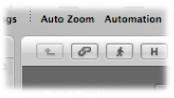
Arbeiten im Catch-Modus
Wenn Sie im Catch-Modus arbeiten, folgt der sichtbare Fensterausschnitt während der Wiedergabe und Aufnahme der Abspielposition. Klicken Sie einfach auf die Catch-Taste.
Wenn die Taste deaktiviert ist, wird die Darstellung nicht aktualisiert, wenn die Abspielposition über die rechte Kante aus dem aktuell sichtbaren Fensterbereich herausläuft.
Im Bereich "Logic Pro" > "Einstellungen" > "Allgemein" > "Catch" können Sie die folgenden Optionen einstellen:
- "Catch" beim Starten von Logic einschalten: Aktiviert den Catch-Modus, wenn Wiedergabe oder Pause gedrückt wird.
- "Catch" beim Ändern der Abspielposition einschalten: Aktiviert den Catch-Modus, sobald die Abspielposition bewegt wird.
Außerdem haben Sie die Möglichkeit, den Catch-Modus mit der Option "Scrollen bei Wiedergabe" zu verwenden. In den lokalen Ansicht-Menüs in allen Fenstern, die die Zeitachse horizontal darstellen (Arrangierfenster sowie Notations-, Pianorollen- und Hyper-Editor), steht die Option "Ansicht" > "Scrollen bei Wiedergabe" zur Auswahl. Wenn zudem die Catch-Funktion für dieses Fenster aktiviert ist, wird die Abspielpositionslinie immer im Zentrum des Fensters abgebildet, während der Hintergrund langsam von links nach rechts durchläuft.
Arbeiten im Verknüpfen-Modus
Mit den Optionen für den Verknüpfen-Modus, "Keine Verknüpfung", "Verknüpfung auf gleichem Level" und "Inhalt verknüpfen", können Sie festlegen, wie der Bereich "Informationen" bei der Arbeit in den zugehörigen Editor-Fenstern angezeigt werden soll.
Klicken Sie bei gedrückter ctrl-Taste oder mit der rechten Maustaste auf die Link-Taste und wählen dann den gewünschten Modus im Kontextmenü aus.
- Keine Verknüpfung: Das Fenster ist von den anderen Fenstern entkoppelt.
- Verknüpfung auf gleichem Level: Wenn diese Option in einem beliebigen Fenster aktiviert ist, blendet dieses Fenster immer denselben Inhalt wie das aktive Fenster ein. Die Anzeige wird aktualisiert, sobald Sie die Auswahl (der Daten) im aktiven Fenster verändern. Angenommen das aktive Fenster ist ein Pianorollen-Editor. Im Modus "Verknüpfung auf gleichem Level" werden im Notationsfenster und der Event-Liste die gleichen Daten angezeigt, nur in einer anderen Form.
- Inhalt verknüpfen: Dieser Modus sorgt dafür, dass das Fenster immer den Inhalt der Region anzeigt, die im aktiven Fenster ausgewählt wurde. Diese Anzeige rangiert daher immer eine Stufe unter dem obersten (aktiven) Fenster. Wenn z. B. der Arrangierbereich das aktive Fenster ist, zeigt jeder geöffnete MIDI-Editor die Events der gewählten MIDI-Region. Bei Auswahl einer anderen MIDI-Region im Arrangierbereich wird die Darstellung in den verknüpften Editoren aktualisiert, um den Inhalt dieser neu gewählten Region anzuzeigen. Sie können den Modus "Inhalt verknüpfen" auch in einem Arrangierbereich verwenden, um den Ordnerinhalt in einem anderen Arrangierbereich darzustellen.
Tipp: Bei Bedarf können Sie über die Link-Taste schnell zwischen diesen Modi umschalten. Durch einmaliges Klicken auf die Taste schalten Sie zwischen den Modi "Keine Verknüpfung" und "Verknüpfung auf gleichem Level" um. Mit einem Doppelklick auf die Link-Taste schalten Sie zum Modus "Inhalt verknüpfen".
Das Symbol der Link-Taste spiegelt den gewählten Anzeigemodus wider:
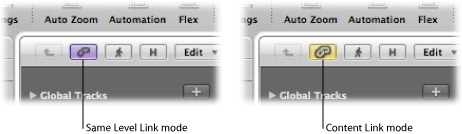
Arbeiten im Content-Catch-Modus
Der Content-Catch-Modus wird normalerweise im Arrangierbereich zusammen mit verkoppelten MIDI-Editor-Fenstern verwendet, die permanent die Darstellung der MIDI-Events aktualisieren, die aktuell (in der gewählten Arrangierspur) wiedergegeben werden.
Voraussetzung dafür ist, dass die Option "Logic Pro" > "Einstellungen" > "Global" > "Catch" > "Inhalt verknüpfen an Position bei aktiviertem Catch und Link" aktiviert ist. Standardmäßig ist diese Option deaktiviert.
Wenn die Einstellung eingeschaltet ist, folgt der Content-Catch-Modus der Abspielposition innerhalb der dargestellten Region und zeigt den Inhalt nachfolgender Regionen, wenn die Abspielposition in deren Bereich kommt.
Wenn die Einstellung ausgeschaltet ist, folgt der Content-Catch-Modus der Abspielposition innerhalb der dargestellten Region, zeigt aber nicht den Inhalt nachfolgender Regionen, wenn die Abspielposition in deren Bereich kommt.
Klicken Sie auf die Catch-Taste, um ihn einzuschalten.
Klicken Sie bei gedrückter ctrl-Taste oder mit der rechten Maustaste auf die Link-Taste und wählen dann "Inhalt verknüpfen" im Kontextmenü aus.
Aktivieren Sie die Einstellung "Logic Pro" > "Einstellungen" > "Global" > "Catch" > ""Inhalt verknüpfen" an Position" bei aktiviertem "Catch" und "Link"".